pycharm社区版是适合编程行业使用的编程工具。pycharm社区版让你的编程变得更加的简单,为大家带来了极大的便利,能够在你的编程路上为你提供帮助。pycharm社区版可以帮助用户在使用python语言开发时提高其效率的工具,比如调试、语法高亮、project管理、代码跳转、智能提示、自动完成、单元测试、版本控制。
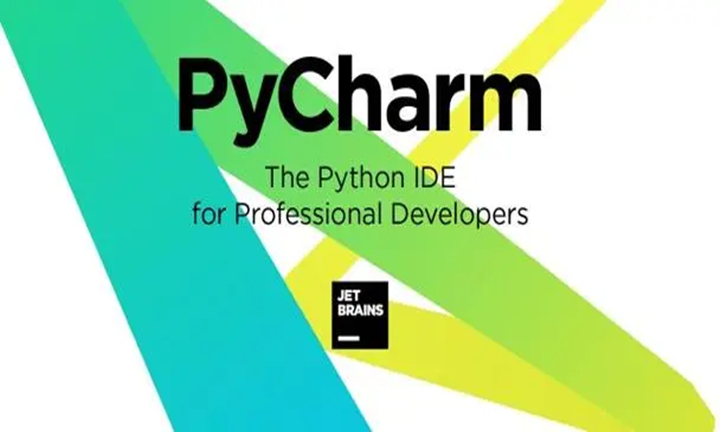

pycharm社区版
最新版 v2020.2人工检测,安全无毒
382.06MB
简体
WinAll
编程软件
243次
2023-10-23
13
软件介绍
pycharm社区版是适合编程行业使用的编程工具。pycharm社区版让你的编程变得更加的简单,为大家带来了极大的便利,能够在你的编程路上为你提供帮助。pycharm社区版可以帮助用户在使用python语言开发时提高其效率的工具,比如调试、语法高亮、project管理、代码跳转、智能提示、自动完成、单元测试、版本控制。
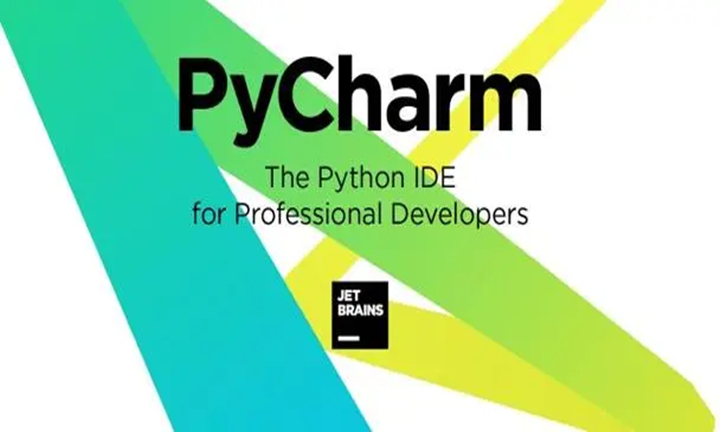
软件特色
1、编码协助,其提供了一个带编码补全,代码片段,支持代码折叠和分割窗口的智能、可配置的编辑器,可帮助用户更快更轻松的完成编码工作。
2、项目代码导航,该IDE可帮助用户即时从一个文件导航至另一个,从一个方法至其申明或者用法甚至可以穿过类的层次。若用户学会使用其提供的快捷键的话甚至能更快。
3、代码分析,用户可使用其编码语法,错误高亮,智能检测以及一键式代码快速补全建议,使得编码更优化。
4、Python重构,有了该功能,用户便能在项目范围内轻松进行重命名,提取方法/超类,导入域/变量/常量,移动和前推/后退重构。
5、支持Django,有了它自带的HTML,CSS和JavaScript编辑器,用户可以更快速的通过Djang框架进行Web开发。此外,其还能支持CoffeeScript,Mako和Jinja2。
6、支持Google App引擎,用户可选择使用Python 2.5或者2.7运行环境,为Google APp引擎进行应用程序的开发,并执行例行程序部署工作。
7、集成版本控制,登入,录出,视图拆分与合并--所有这些功能都能在其统一的VCS用户界面(可用于Mercurial,Subversion,Git,Perforce和其他的SCM)中得到。
8、图形页面调试器,用户可以用其自带的功能全面的调试器对Python或者Django应用程序以及测试单元进行调整,该调试器带断点,步进,多画面视图,窗口以及评估表达式。
9、集成的单元测试,用户可以在一个文件夹运行一个测试文件,单个测试类,一个方法或者所有测试项目。
10、可自定义&可扩展,可绑定了Textmate、NetBeans、Eclipse&Emacs键盘主盘,以及Vi/Vim仿真插件。
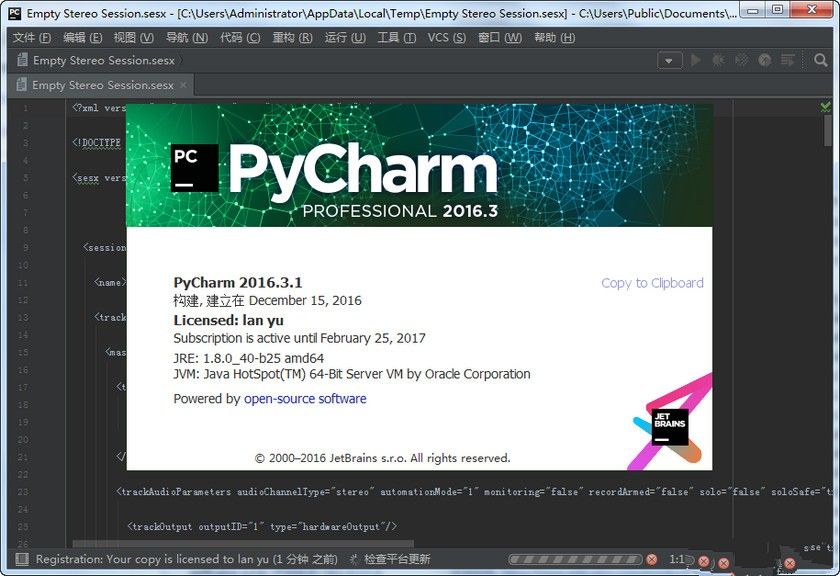
软件功能
1、集成
登入、录出、视图拆分和合并,这些功能统一在VCS用户界面。
2、功能
自带功能全面调试器,能够对Python或者Django应用程度和测试单元进行调整,除此之外还具有多种不同功能。
3、协助
提供一个带编码补全、代码片段,支持代码折叠和分割窗口智能,加上配置的编辑器,完成编码工作变得更加轻松。
4、分析
帮助我们编码语法,错误直接得出来,检测一键式代码补全,让编码变得更好,还会根据我们编写出来的代码提供建议。
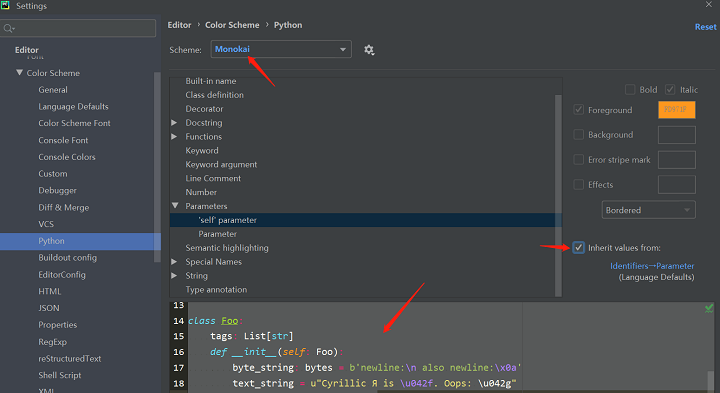
安装步骤
1、PyCharm安装教程基本步骤是差不多的,以社区版为例,直接双击下载好的exe文件进行安装,安装截图如下:
2、点击Next进入下一步:
3、点击Next进入下一步:
4、点击Install进行安装:
5、安装完成后出现下图界面,点级Finish结束安装:
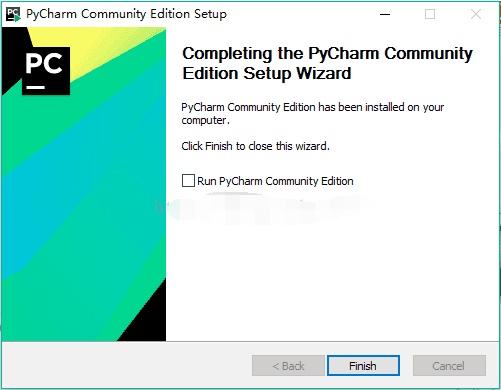
使用方法
主要操作提供了一些快实用的捷键给大家:
Basic code completion—”基本代码完成“快捷键
在日常写代码中,Basic code completion是用的比较多的,它可以智能的提示你或者帮你补全余下的代码.但是这一个快捷键是最有争议的一个快捷键,因为它的快捷方式是Ctrl+Space,会与我们的输入法快捷键冲突,所以第一步我们需要改变这个快捷键,我一般喜欢改成Ctrl+Comma.
如何修改默认快捷键见下面介绍
Tab有2种情况:
1.当你什么也没有输入的时候,Tab只是4个空格的缩进.
2.当你输入前几个字母,PyCharm会智能的列出所有的候选项,这时候,你只要按下Tab,会默认选择第一个候选项.你也许觉得这没什么,但是这个功能能保证你的双手不离口键盘的“字母区”,你不需要按上下左右键去选择候选项,提供输入速度,非常流畅.
Shift+Enter—智能换行
class function鼠标在这
:鼠标在function后面括号前面,我想换到下一行正确的位置写代码,那么就Shift+Enter智能换行吧
其他快捷键—如果你感兴趣,就看Default Keymap Reference吧,保证有惊喜.
常见问题
问:pycharm社区版有哪些快捷键?
答:1、编辑(Editing)
Ctrl+Space:基本的代码完成(类、方法、属性)
Ctrl+Alt+Space:快速导入任意类
Ctrl+Shift+Enter:语句完成
Ctrl+P:参数信息(在方法中调用参数)
Ctrl+Q:快速查看文档
F1:外部文档
Shift+F1:外部文档,进入web文档主页
Ctrl+Shift+Z:Redo重做
Ctrl+悬浮/单击鼠标左键:简介/进入代码定义
Ctrl+F1:显示错误描述或警告信息
Alt+Insert:自动生成代码
Ctrl+O:重新方法
Ctrl+Alt+T:选中
Ctrl+/:行注释/取消行注释
Ctrl+Shift+/:块注释
Ctrl+W选中增加的代码块
Ctrl+Shift+W:回到之前状态
Ctrl+Shift+]/[:选定代码块结束、开始
Alt+Enter:快速修正
Ctrl+Alt+L:代码格式化
Ctrl+Alt+O:优化导入
Ctrl+Alt+I:自动缩进
Tab/Shift+Tab:缩进、不缩进当前行
Ctrl+X/Shift+Delete:剪切当前行或选定的代码块到剪贴板
Ctrl+C/Ctrl+Insert:复制当前行或选定的代码块到剪贴板
Ctrl+V/Shift+Insert:从剪贴板粘贴
Ctrl+Shift+V:从最近的缓冲区粘贴
Ctrl+D:复制选定的区域或行
Ctrl+Y:删除选定的行
Ctrl+Shift+J:添加智能线
Ctrl+Enter:智能线切割
Shift+Enter:另起一行
Ctrl+Shift+U:在选定的区域或代码块间切换
Ctrl+Delete:删除到字符结束
Ctrl+Backspace:删除到字符开始
Ctrl+Numpad+/-:展开/折叠代码块(当前位置的:函数,注释等)
Ctrl+shift+Numpad+/-:展开/折叠所有代码块
Ctrl+F4:关闭运行的选项卡
2、查找/替换
Search/Replace
F3:下一个
Shift+F3:前一个
Ctrl+R:替换
Ctrl+Shift+F:或者连续2次敲击shift全局查找{可以在整个项目中查找某个字符串什么的,如查找某个函数名字符串看之前是怎么使用这个函数的}
Ctrl+Shift+R:全局替换
3、运行
Running
Alt+Shift+F10:运行模式配置
Alt+Shift+F9:调试模式配置
Shift+F10:运行
Shift+F9:调试
Ctrl+Shift+F10:运行编辑器配置
Ctrl+Alt+R:运行manage.py任务
4、调试
Debugging
F8:跳过
F7:进入
Shift+F8:退出
Alt+F9:运行游标
Alt+F8:验证表达式
Ctrl+Alt+F8:快速验证表达式
F9:恢复程序
Ctrl+F8:断点开关
Ctrl+Shift+F8:查看断点
5、导航
Navigation
Ctrl+N:跳转到类
Ctrl+Shift+N:跳转到符号
Alt+Right/Left:跳转到下一个、前一个编辑的选项卡(代码文件)
Alt+Up/Down:跳转到上一个、下一个方法
F12:回到先前的工具窗口
Esc:从工具窗口回到编辑窗口
Shift+Esc:隐藏运行的、最近运行的窗口
Ctrl+Shift+F4:关闭主动运行的选项卡
Ctrl+G:查看当前行号、字符号
Ctrl+E:当前文件弹出,打开最近使用的文件列表
Ctrl+Alt+Left/Right:后退、前进
Ctrl+Shift+Backspace:导航到最近编辑区域{差不多就是返回上次编辑的位置}
Alt+F1:查找当前文件或标识
Ctrl+B/Ctrl+Click:跳转到声明
Ctrl+Alt+B:跳转到实现
Ctrl+Shift+I:查看快速定义
Ctrl+Shift+B:跳转到类型声明
Ctrl+U:跳转到父方法、父类
Ctrl+]/[:跳转到代码块结束、开始
Ctrl+F12:弹出文件结构
Ctrl+H:类型层次结构
Ctrl+Shift+H:方法层次结构
Ctrl+Alt+H:调用层次结构
F2/Shift+F2:下一条、前一条高亮的错误
F4/Ctrl+Enter:编辑资源、查看资源
Alt+Home:显示导航条
F11:书签开关
Ctrl+Shift+F11:书签助记开关
Ctrl+#[0-9]:跳转到标识的书签
Shift+F11:显示书签
6、搜索相关
Usage Search
Alt+F7/Ctrl+F7:文件中查询用法
Ctrl+Shift+F7:文件中用法高亮显示
更新日志
当把一个类移到另一个模块中产生extra __init__.py。
修复一些Docker和Docker Compose支持问题。
修复嵌入式终端。
在调试器中单击‘View as DataFrame’会导致异常的问题现已修复
在‘Search Everywhere’窗口中输入希伯来语文本会导致IDE被挂起的问题已解决
mysql处理NULL日期时间的问题已得到解决
现在可以在对话框中输入密码,使用原生SSH而不是内置客户端来访问远程Git存储库,以往只能与ssh-agent结合使用。
search everywhere现在将对结果文件名匹配进行排序:IDEA-203491。
重新设计的插件导致安装插件时出现问题,该问题已解决。
小编寄语
pycharm社区版是一款简单实用编程软件,自带功能全面调试器对Python或者Django程序以及单元调节,调试器带断点、步进、多画面视图、窗口以及评估表达式,提供了很大的帮助,上面具有很多不错功能,每一个都能够帮助我们更好完成代码工作。

Python集成开发编程工具
专业版 v2023.1.1 / 120MB
1.1W 570 2023-10-08
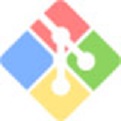
开源服务软件
最新版 V2.51.1 / 120MB
1.0W 524 2025-10-24

代码生成工具
最新版 / 120MB
8.9K 446 2023-10-23

好用的图形处理工具
官方免费版v6.0.0 / 120MB
8.8K 439 2025-08-13

Ruby集成开发环境
最新版 / 120MB
8.5K 426 2023-10-21

网站快速成型工具
官方版 v2.13.2 / 120MB
8.3K 416 2025-02-05

编程开发设计软件
官方版 v2024.3.6 / 120MB
7.8K 390 2025-03-28

儿童图形化编程学习软件
v3.1.1 / 120MB
7.3K 366 2025-05-14

实用型商业数学软件
中文版 vR2020a / 120MB
7.2K 362 2024-05-27

跨平台代码重构工具
最新版 / 120MB
6.9K 343 2023-10-25